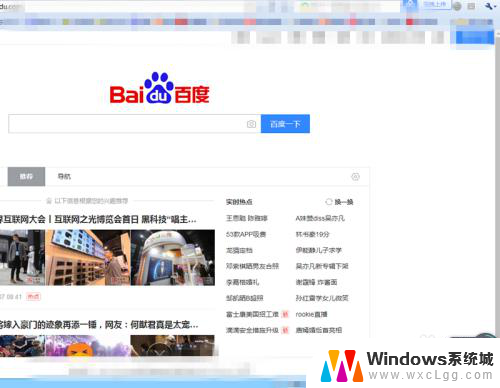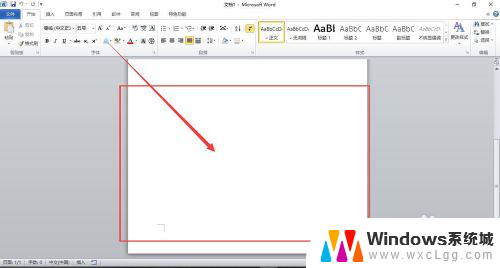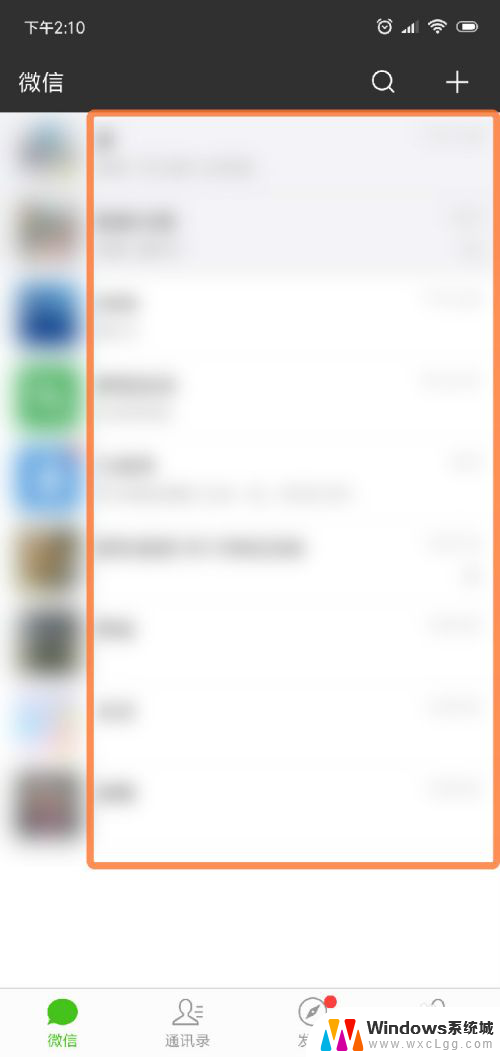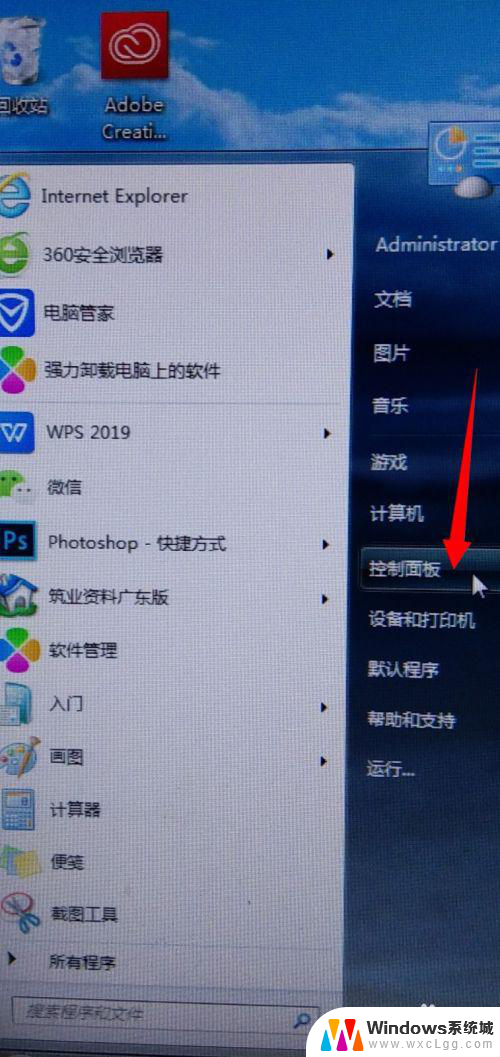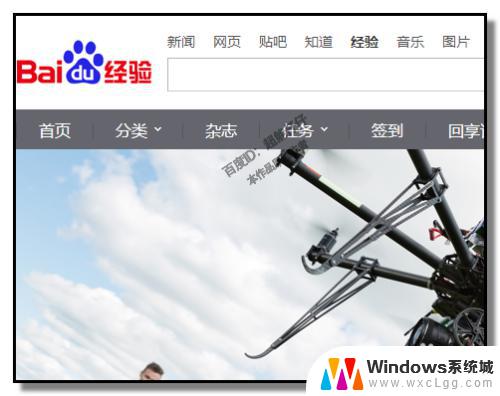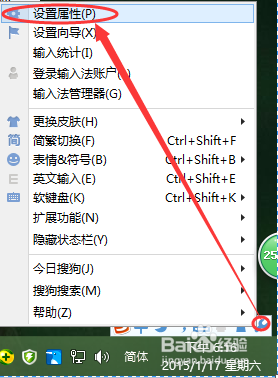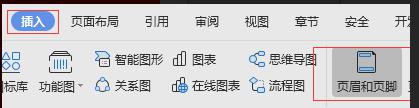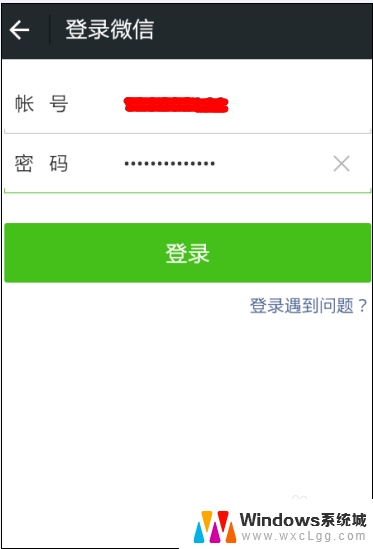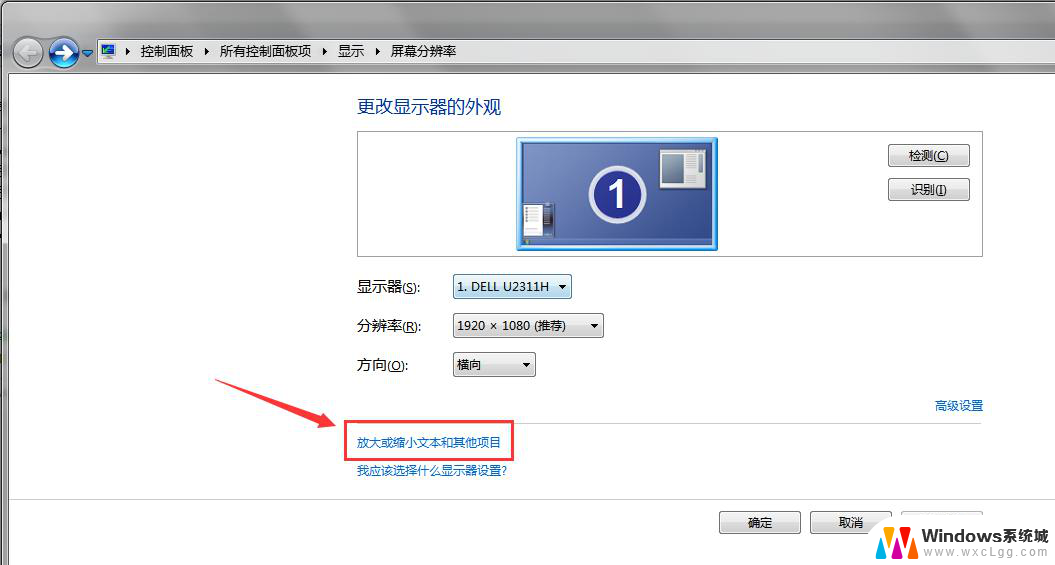网页怎么放大字体 网页字体如何放大
网页怎么放大字体,在日常生活中,我们经常会遇到一些网页字体过小的情况,这给我们的阅读体验带来了不便,放大网页字体大小却是一个解决这个问题的简单方法。怎样才能在网页上放大字体呢?一种方法是利用浏览器自带的放大功能,通过按下快捷键或在浏览器菜单中选择放大选项,就能轻松地调整网页字体的大小。一些浏览器还提供了自定义字体大小的选项,允许用户根据自己的需要设置合适的字体大小。通过这些简单的操作,我们可以轻松地放大网页字体,提高阅读的舒适度和效率。
方法如下:
1.打开一个网页浏览时,如觉得字体太小。那么先可以查看浏览器的右下角有没有一个放大镜样的图标,有的话就点击它,再点击滑块去拖动就可把网页字体变大。
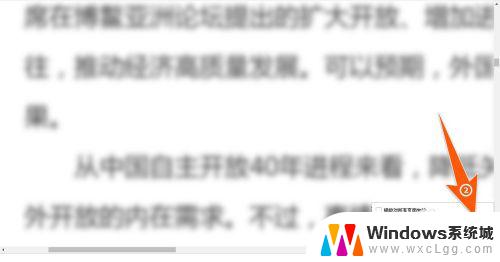
2.如果要让其它的网页都用这么大小的字体,那么就点击上面的那个缩放对所有网页有效的框,勾选上就行。
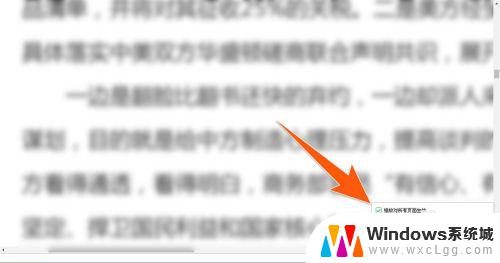
3.如示范中的这个浏览器,还可以直接去设置网页打开后用几号字来显示;先点击浏览右上角的那个横线图标,再点击设置。
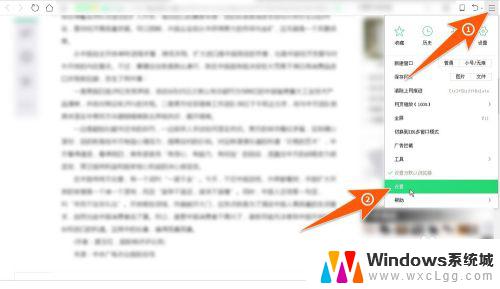
4.打开浏览器设置选项后,点击界面设置,然后在右侧向下翻动,打开下面的那个字体大小。
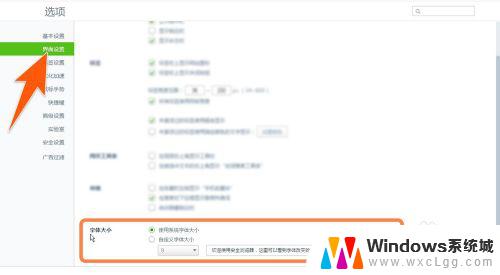
5.再点击字体大小右边的那个自定义字体大小,再点击那个字号。然后从弹出的字号数里选择一个最大的即可。
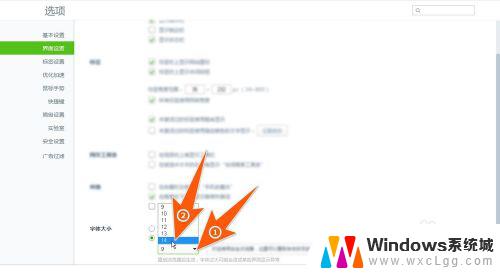
6.如果有的浏览器,下面没有放大镜那个图标。也没有设置字体大小的地方,那么可去找有没有缩放的地方,如下图箭头1、2所示;还可以在打开网页后,直接按住Ctrl键,再滚动鼠标上的轮子,这样也能把网页文字自行放大。
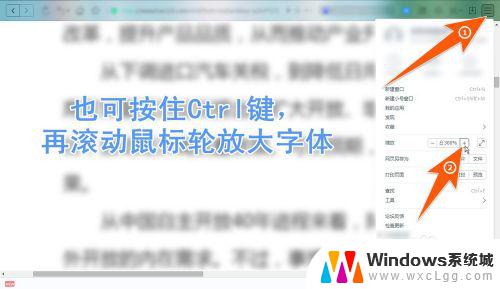
以上是关于网页如何放大字体的全部内容,需要的用户可以按照这些步骤进行操作,希望这些步骤可以对大家有所帮助。